컴퓨터 키보드의 Ctrl 키에는 다양한 기능이 있습니다.
다른 키와 동시에 사용하면 여러 기능을 가질 수 있는 조합키이기도 합니다.
하지만 마우스와 함께 단독으로 사용하면 많은 기능을 갖출 수도 있습니다.
지침은 다음과 같습니다:
첫 번째 유형: [객체 복사] 동일한 디스크에서 마우스로 객체를 드래그하면 기본적으로 객체가 이동됩니다.
Ctrl 키를 누른 채 드래그하면 복사된 개체가 됩니다.
이 기능은 폴더 내 파일 복사, 디스크 간 폴더 복사, PPT 및 기타 개체의 사진 복사에 매우 편리합니다.
두 번째 유형: [개체 선택] 폴더나 디스크를 열고 순서에 맞지 않는 개체를 선택하면
Ctrl 키를 누른 채 마우스를 사용하여 선택하려는 개체를 선택할 수 있습니다.
모든 개체를 선택한 다음 Ctrl 키를 누른 채 개체를 클릭하여 선택을 취소할 수도 있습니다.
세 번째 방법: [곡선을 직선으로 변환] PPT에서 그래픽을 그릴 때 "도형"의 "곡선"을 사용하는 경우
Ctrl 키를 누르고 있으면 곡선이 직선으로 변합니다. Ctrl 키를 놓으면 직선이 곡선으로 돌아갑니다. PPT에서 "곡선" 그리기를 사용할 때 곡선과 직선을 번갈아 사용하려면 Ctrl의 이 기능을 사용하세요.
네번째 방법 : [도형의 중심 위치 고정] PPT에 도형을 삽입할 때
Ctrl 키를 누른 채 마우스로 고정점을 선택하고 드래그하면 선택한 점을 중심으로 도형이 그려집니다.
다섯 번째 방법: [페이지 표시 비율 조정],
Ctrl 키를 누른 채 마우스 휠을 스크롤하세요.
열린 창에서 페이지 표시 비율을 조정할 수 있습니다.
여섯 번째 유형: [키 조합], Ctrl 키는 다른 키와 조합되어 많은 기능을 가지고 있습니다.
예를 들어 Ctrl+A는 페이지의 모든 콘텐츠를 선택하고, Ctrl+Shift는 입력 방법을 빠르게 전환합니다.
Ctrl+Shift는 PPT에서 선택한 고정점을 중심으로 완벽한 원을 그릴 수도 있습니다... 여기에 전부 나열하지는 않겠습니다.
위 내용은 참고용입니다!
구체적으로는 다음과 같습니다.
Ctrl + Esc는 시작 메뉴를 표시합니다.
CTRL + 오른쪽 화살표 삽입 지점을 다음 단어의 시작 부분으로 이동합니다.
CTRL + 왼쪽 화살표 삽입 지점을 이전 단어의 시작 부분으로 이동합니다.
CTRL + 아래쪽 화살표 삽입 지점을 다음 단락의 시작 부분으로 이동합니다.
CTRL + 위쪽 화살표 삽입 지점을 이전 단락의 시작 부분으로 이동합니다.
CTRL + SHIFT + 화살표 키 텍스트 블록을 강조 표시합니다.
Ctrl + S 저장
Ctrl + W 프로그램 닫기
Ctrl + N 새로 만들기
Ctrl + O 열기
Ctrl + Z 실행 취소
Ctrl + F 찾기
Ctrl + X 잘라내기
Ctrl+C 복사
Ctrl + V 붙여넣기
Ctrl + A 모두 선택
Ctrl + [텍스트 줄이기
Ctrl + ] 텍스트 확대
Ctrl + B 굵은 글씨
Ctrl + I 기울임꼴
Ctrl + U 밑줄
Ctrl + Shift 입력방식 전환
Ctrl + Space 중국어와 영어 간 전환
Ctrl + Enter를 눌러 QQ 계정으로 메시지를 보내세요
Ctrl + Home은 커서를 파일 헤더로 빠르게 이동합니다
Ctrl + End는 커서를 파일 끝으로 빠르게 이동합니다
Ctrl + Esc 시작 메뉴 표시
Ctrl + Shift+
Ctrl + Shift+> 빠르게 텍스트 확대
Ctrl + F5 IE에서 강제 새로 고침
Ctrl + F4 여러 문서를 동시에 열 수 있는 프로그램에서 현재 문서를 닫습니다.
Ctrl + 파일 드래그 파일 복사
Ctrl + 백스페이스는 입력 방법을 시작하고 닫습니다
바로가기를 만들려면 Ctrl+Shift를 누른 채 파일을 드래그하세요
추가 정보:
Ctrl키로 입력방법이 전환되지 않는 문제 해결
1. win8 또는 win10에서는 Ctrl+Shift가 더 이상 유효하지 않은 경우가 많습니다. 이때 올바른 단축키를 선택하여 입력 방법을 전환할 수 있습니다.
2. "Windows 로고 키 + 스페이스바"를 누르면 입력 방법이 한 번 전환됩니다.
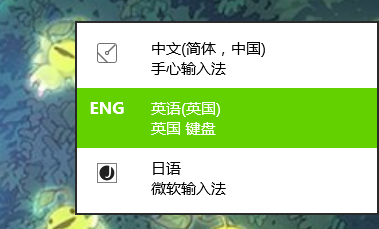
3. "Windows 로고 키"를 길게 누른 후 스페이스를 누르면 입력 방법이 표시됩니다. (물론 Windows 로고 키는 누른 상태로 유지됩니다.) 을 클릭하면 다음 입력 방법으로 다시 전환됩니다. 이 작업을 사용하여 입력 방법을 계속 전환할 수 있습니다.
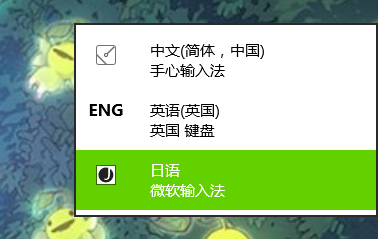
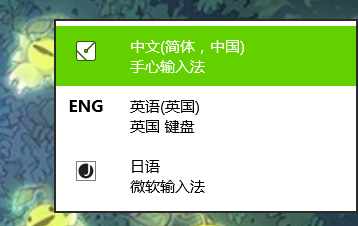
위 내용은 컴퓨터 키보드의 Ctrl 키의 용도를 알아보세요의 상세 내용입니다. 자세한 내용은 PHP 중국어 웹사이트의 기타 관련 기사를 참조하세요!